こんにちは、傳兵衛です。
国内家電メーカーの製品ラインナップからBCLラジオが消えた今、BCLを手軽にかつお金をかけずに始めようとすると、中華ラジオを購入するか、今回ご紹介する SDR (Software Defined Radio ) 通称ソフトウェアラジオを使って、中波・短波放送を受信する事になります。
今回は SDR Play社のSRPシリーズ向けソフトウェア SDRunoを使って、パソコンで短波放送を受信する環境を構築します。

目次
はじめに
それでは、SDRuno のインストールを始めましょう。
ダウンロードがまだの人は、こちらを参考にプログラムをダウンロードしてください。
インストール
SDRuno本体
ダウンロードしたインストーラーを起動(ダブルクリック)させます。
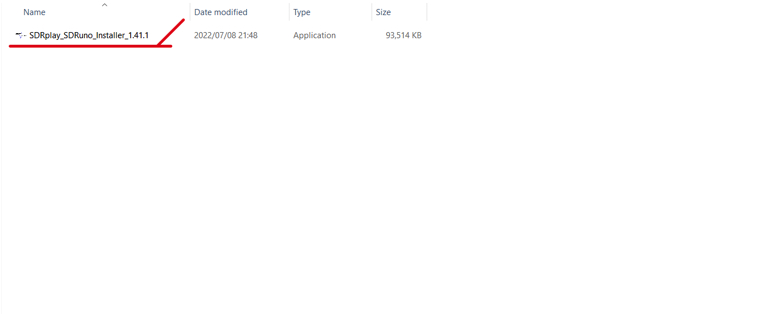
Windowsのバージョンによっては、こんな画面が表示されるので、『 Yes 』をクリックします。
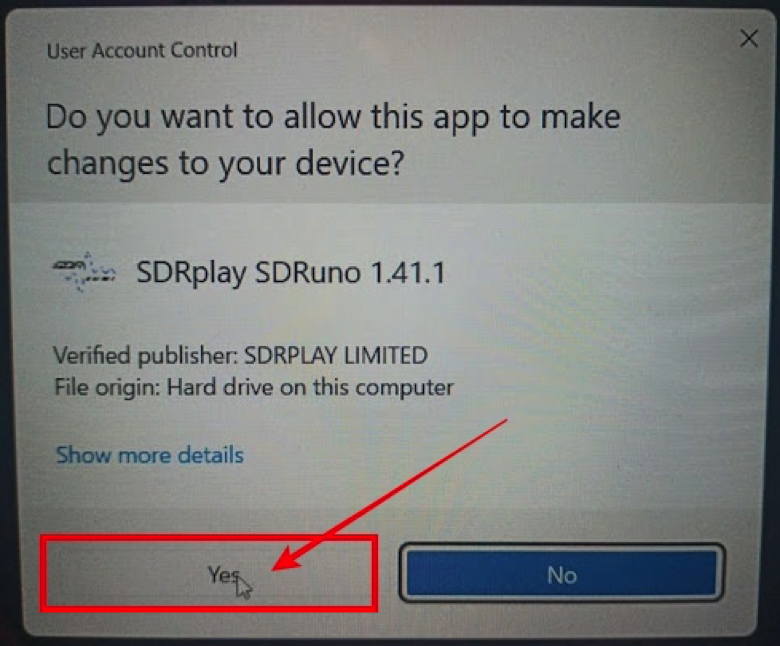
インストール完了後、パソコンの再起動が必要とのメッセージが表示されます。
実際には、今すぐ再起動するか、あとで再起動するか、選択することができます。
『 OK 』をクリックします。
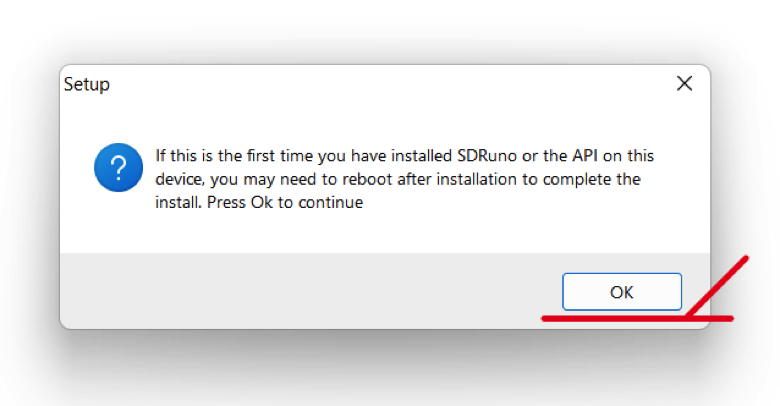
ライセンスに関する同意確認です。
下記画面の通り同意する旨を選択して、『 Next 』をクリックします。
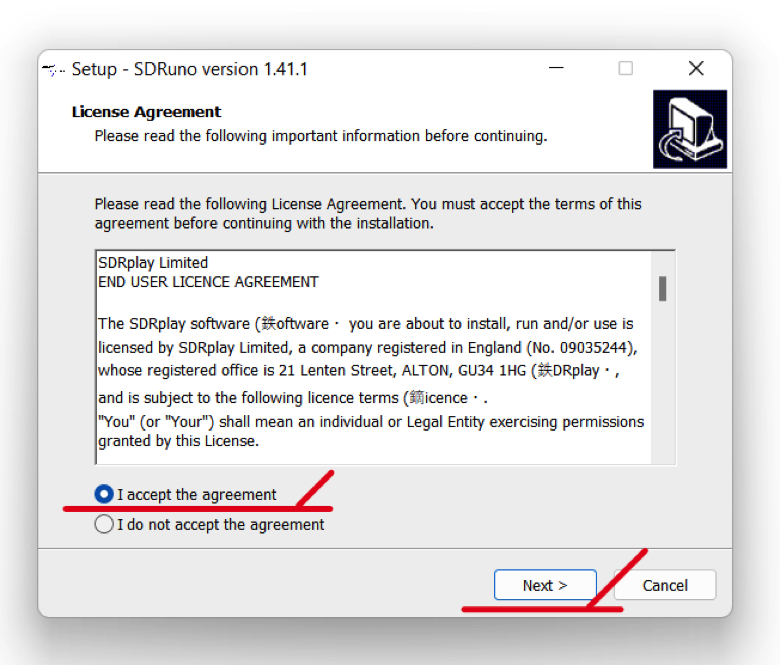
DSRuno本体のプログラムを格納する場所(フォルダ)を選択します。
通常はディフォルトのままでOKですが、変更する必要があればここで変更して、『 Next 』をクリックします。
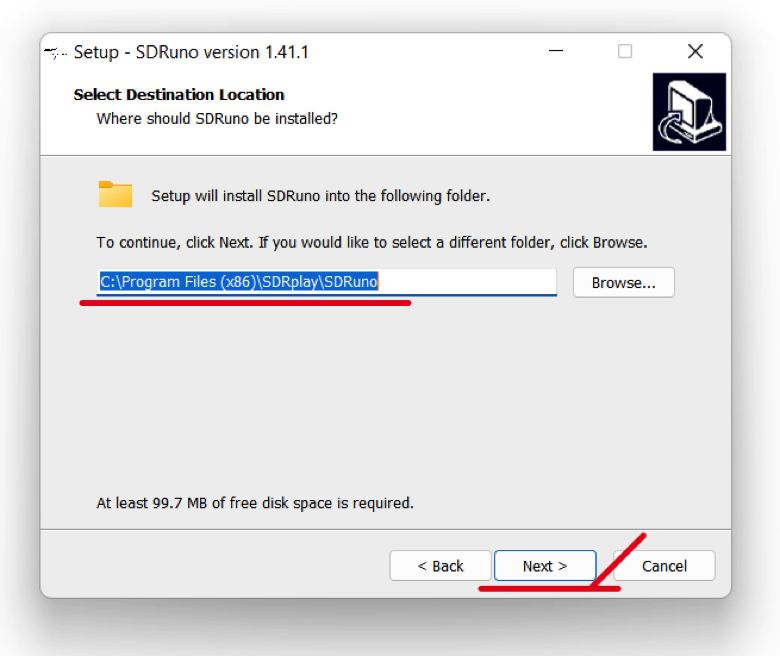
インストールするプログラムを選択します。
通常は「 Full Installation 」で問題ないと思いますが、必要とするディスク容量が確保できるか確認して、『 Next 』をクリックします。
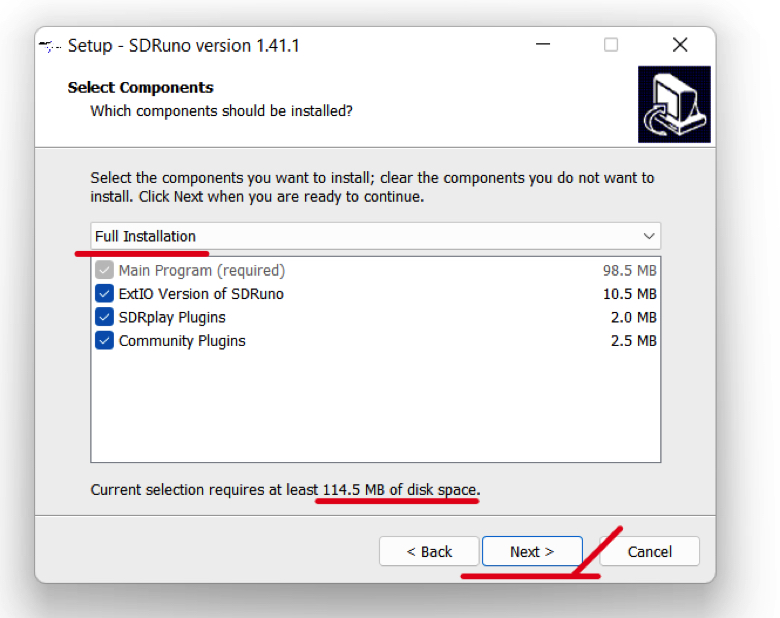
Windowsのスタートメニューのフォルダーを選択します。
これも通常は、ディフォルトのままでOKと思います。
『 Next 』をクリックします。
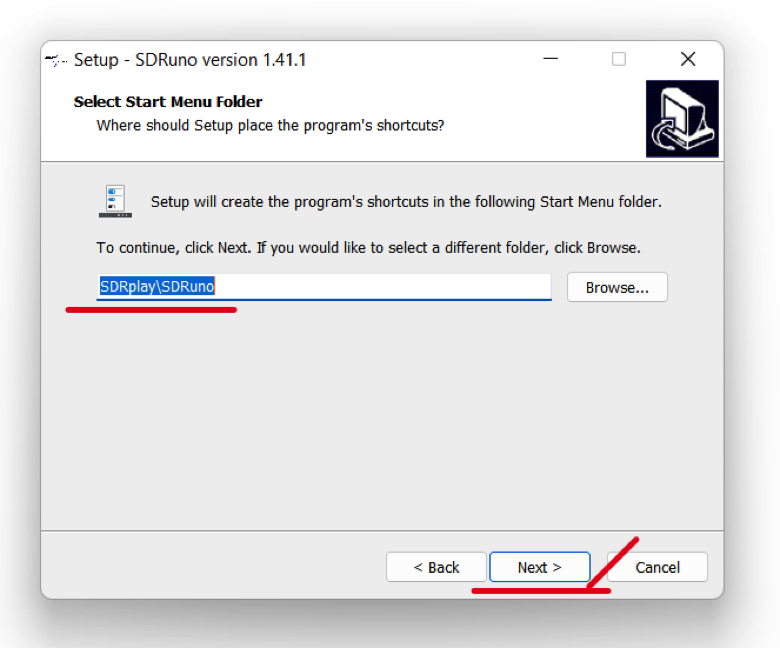
デスクトップにショートカットを作成するか?
リリースノートを表示するか?
好みでチェックを編集して、『 Next 』をクリックします。
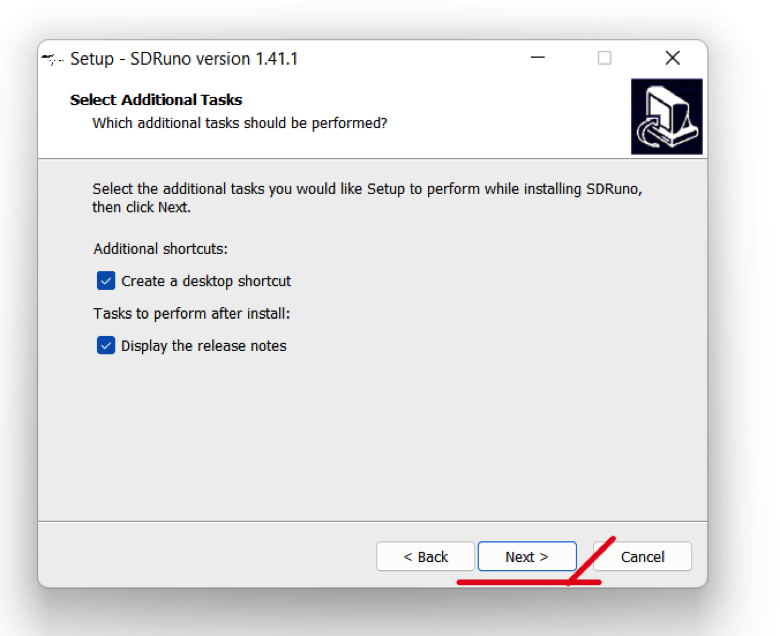
今まで選択した内容の確認画面です。
問題なければ『 Install 』をクリックします。
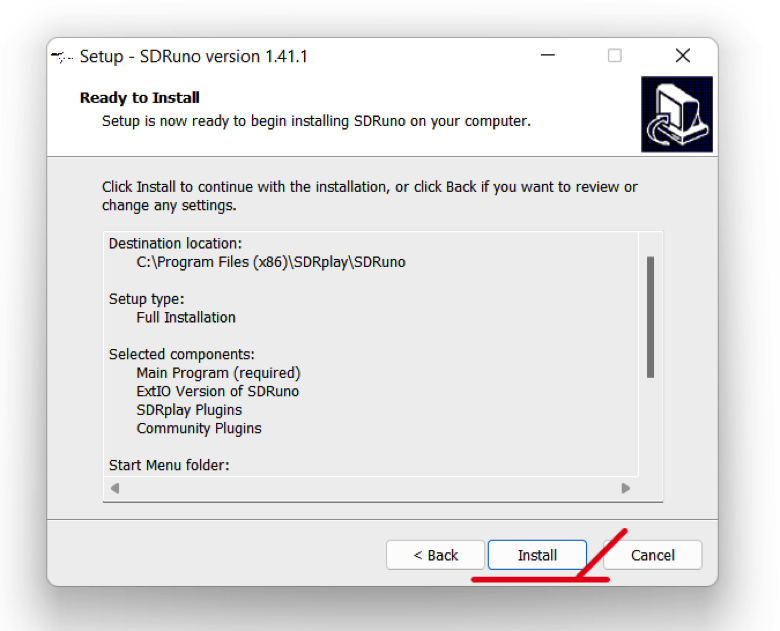
インストールがスタートします。
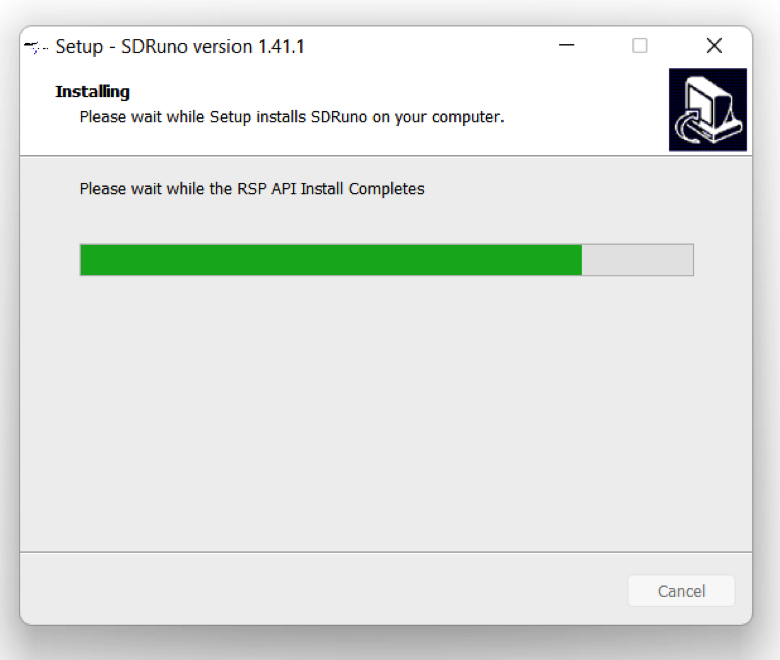
APIのインストール
API ( Application Programming Interface ) のインストールを行います。
再びライセンスの同意確認です。
下記画面の様に同意を選択して、『 Next 』をクリックします。
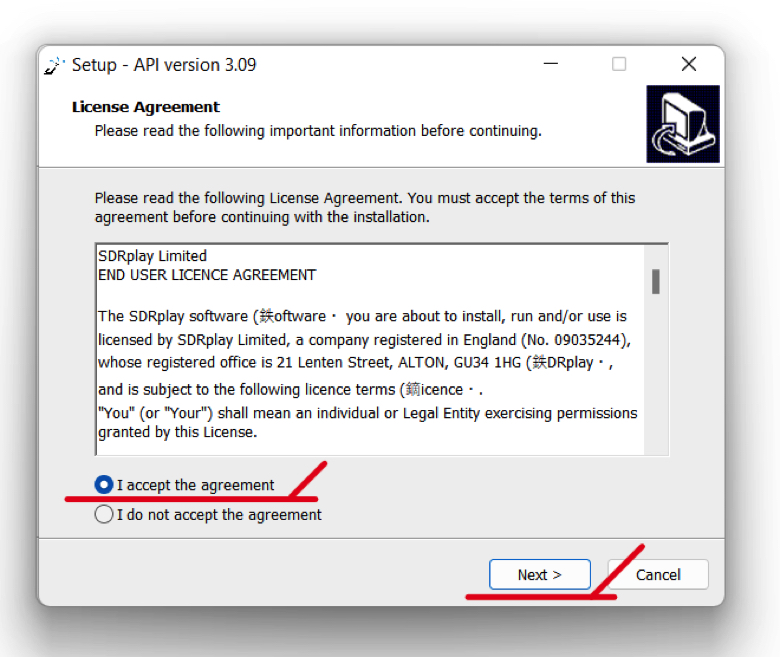
ここで注意です。
現在インストールしているパソコンに、RSP受信機が接続されていないことを確認してください。
そして 『 Next 』をクリックします。
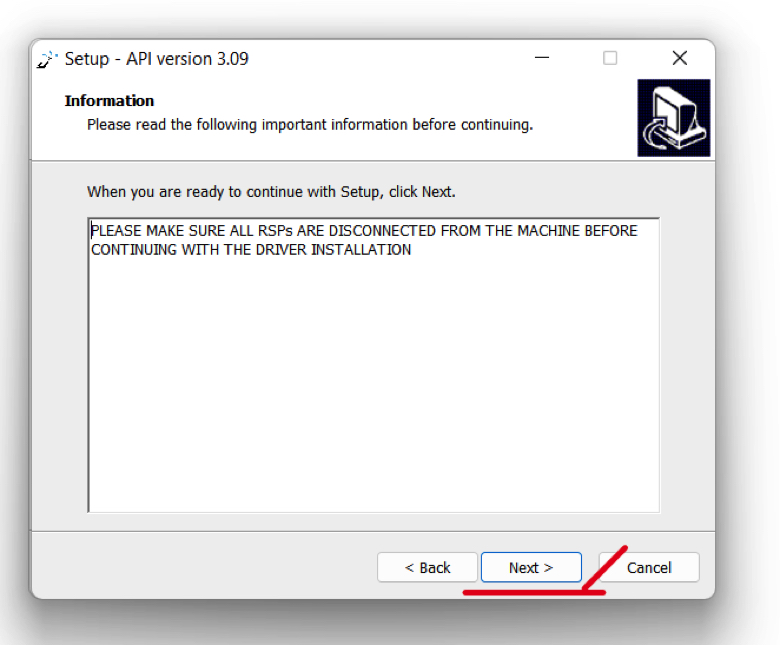
インストールするAPIを格納するフォルダーを指定します。
通常はディフォルトのままで問題ないと思います。
『 Next 』をクリックします。
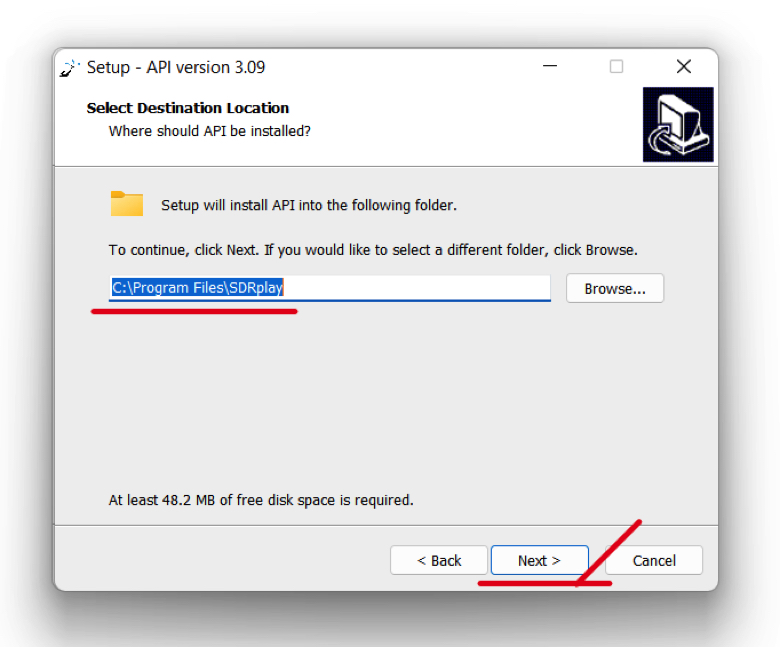
Windowsのスタートメニューのフォルダーを選択します。
これも通常は、ディフォルトのままでOKと思います。
『 Next 』をクリックします。
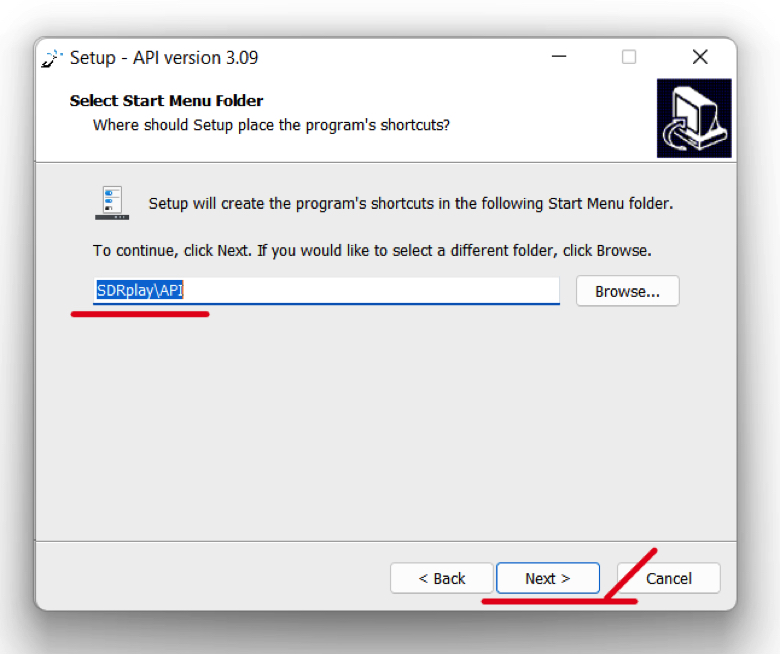
APIのインストールが開始されます。
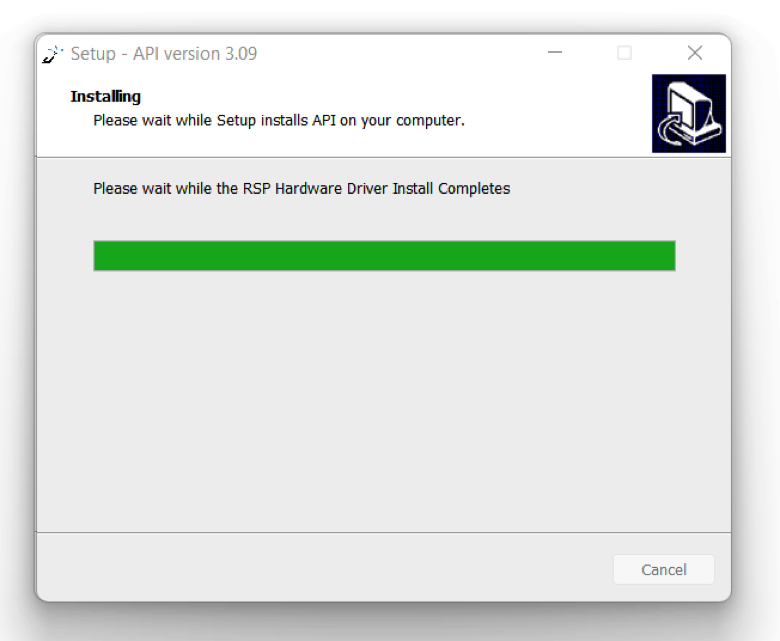
この画面が表示されたら、初めてRSP受信機をパソコンに接続します。
そして 『 Next 』をクリックします。
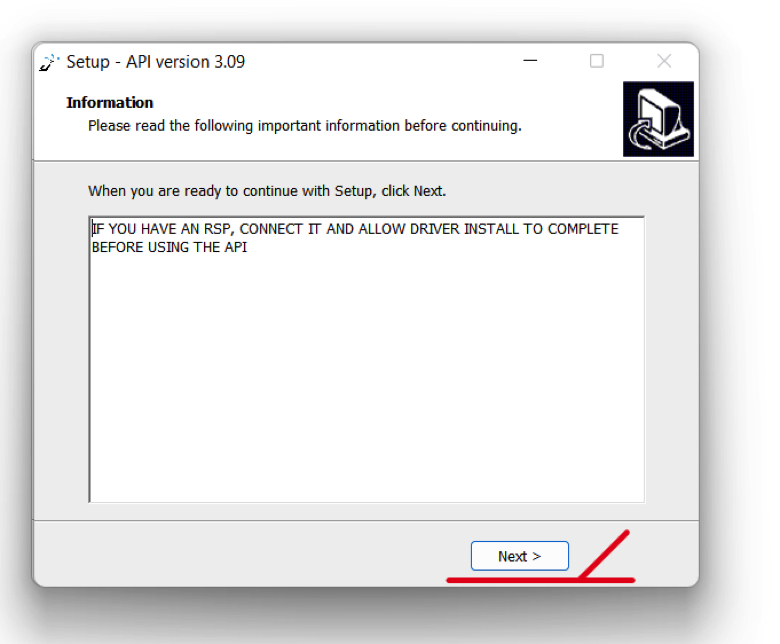
APIのインストール完了メッセージです。
『 Finish 』をクリックします。
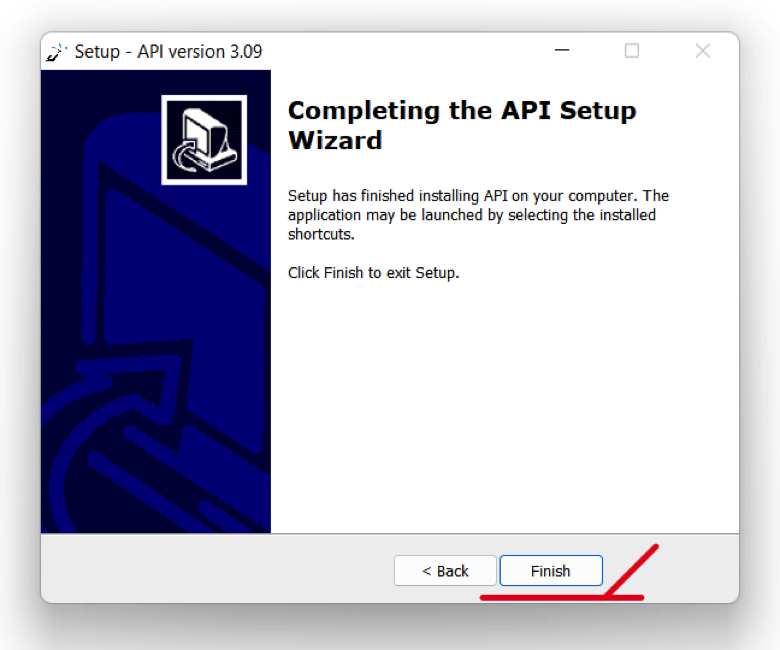
SDRuno プラグインのインストール
プラグインのライセンス同意確認です。
下記画面の様に同意を選択して、『 Next 』をクリックします。
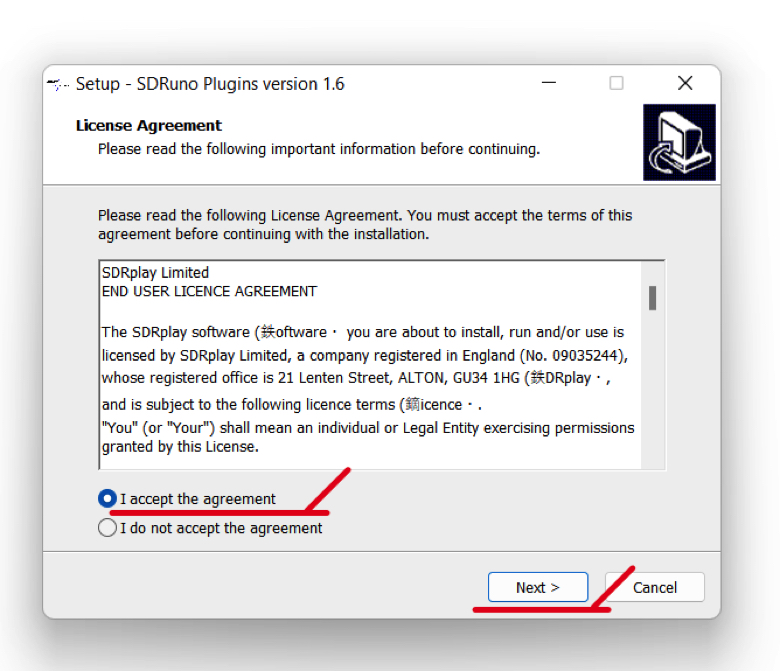
3rd パーティーのプラグインをインストールします。
『 Next 』をクリックします。
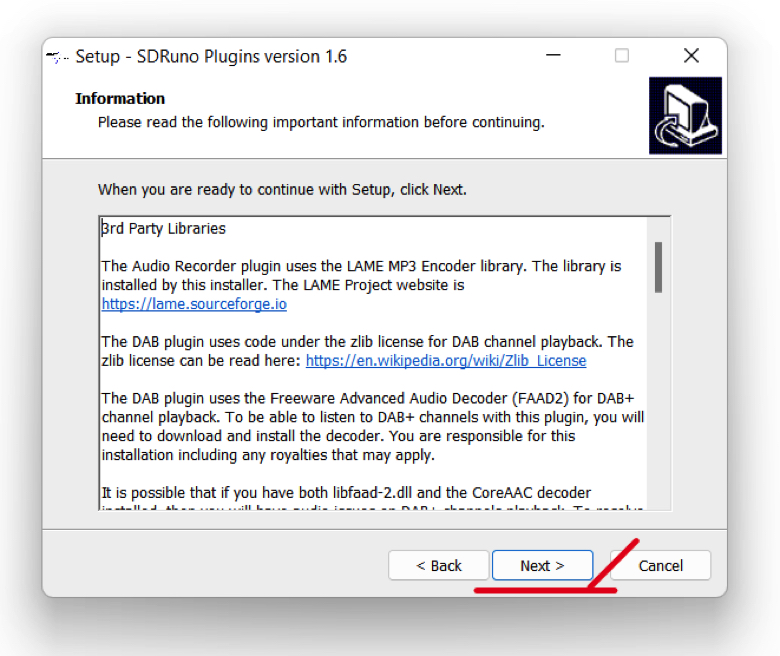
下記のメッセージが表示されます。
ネットで調べてみると「DAB+」とは Digital Audio Broadcasting のことで、デジタルラジオ放送の規格のことだそうです。
とりあえず 『 Yes 』をクリックします。
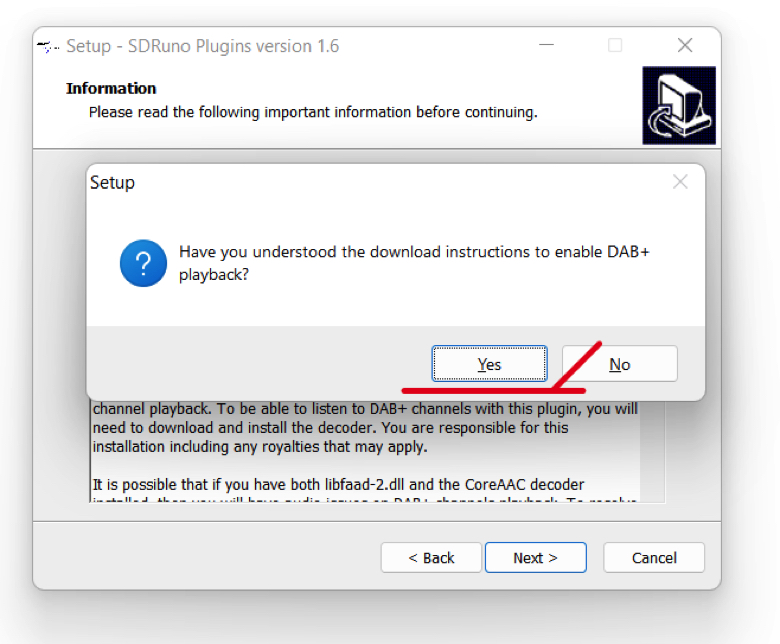
『 Install 』をクリックします。
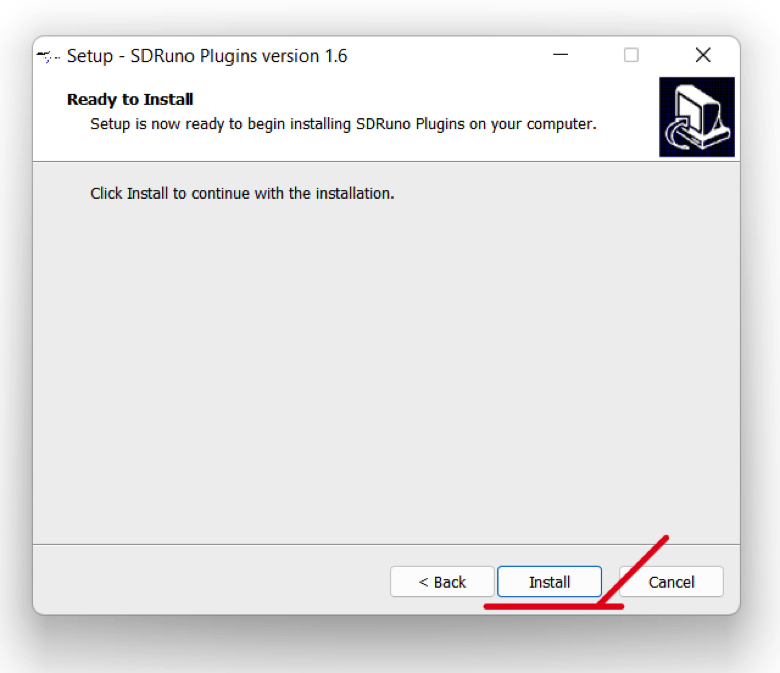
プラグインのインストールが完了しました。
『 Finish 』をクリックします。
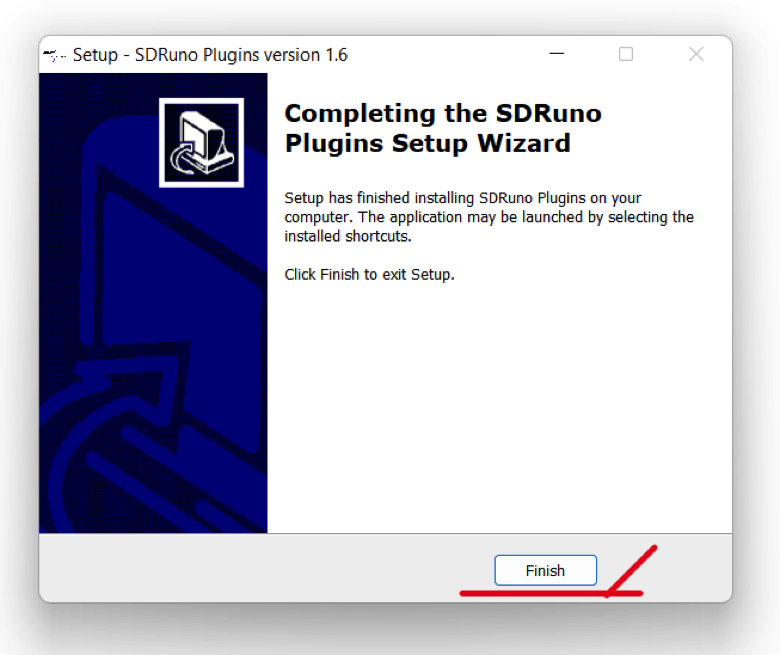
コミュニティープラグインのインストール
現時点で後述する4つのプラグインが無料で提供されているので、有料版を除きインストールします。
『 Nex 』をクリックします。
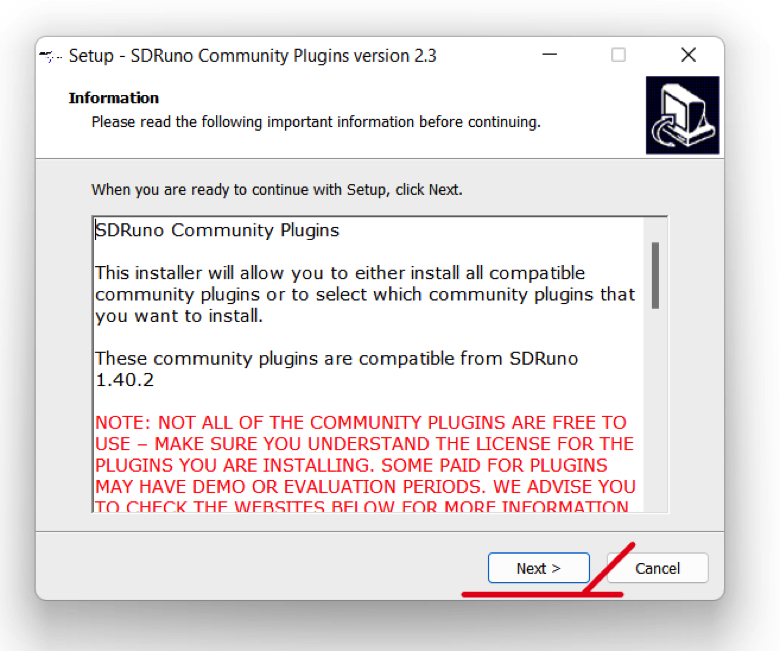
インストールするプラグインを格納するフォルダーを指定します。
通常はディフォルトで問題ないと思います。
『 Next 』をクリックします。
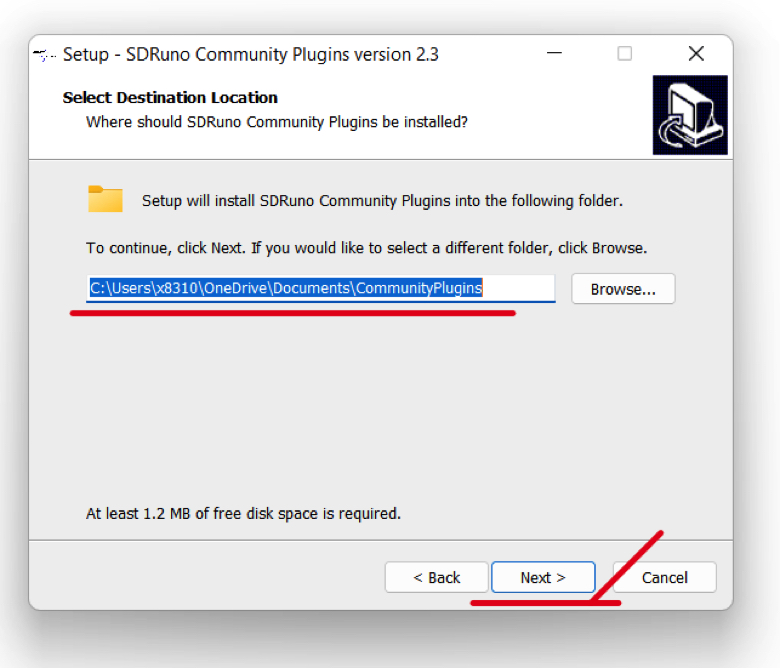
インストールするプラグインを選択します。
「 Free 」とあるものだけにチェックを入れます。
『 Next 』をクリックします。
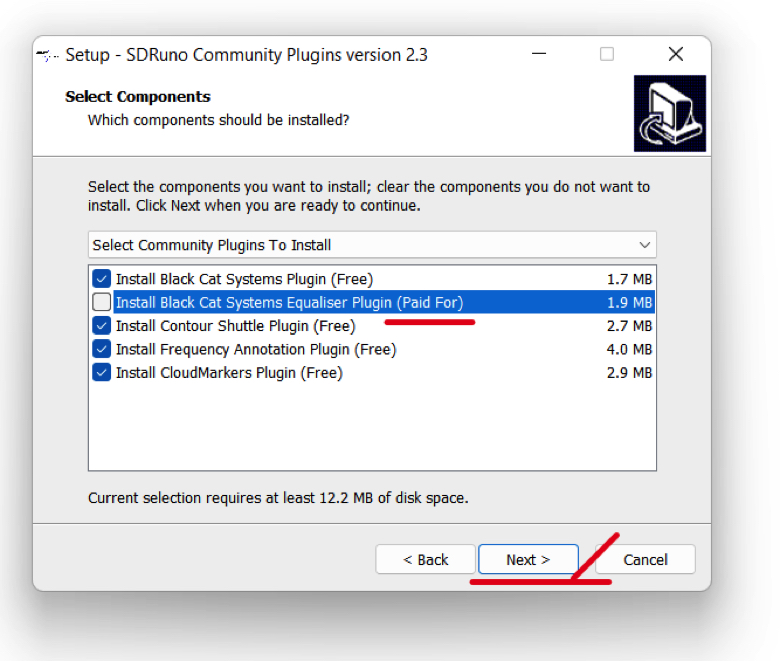
今まで選択した内容の確認画面が表示されます。
問題なければ 『 Install 』をクリックします。
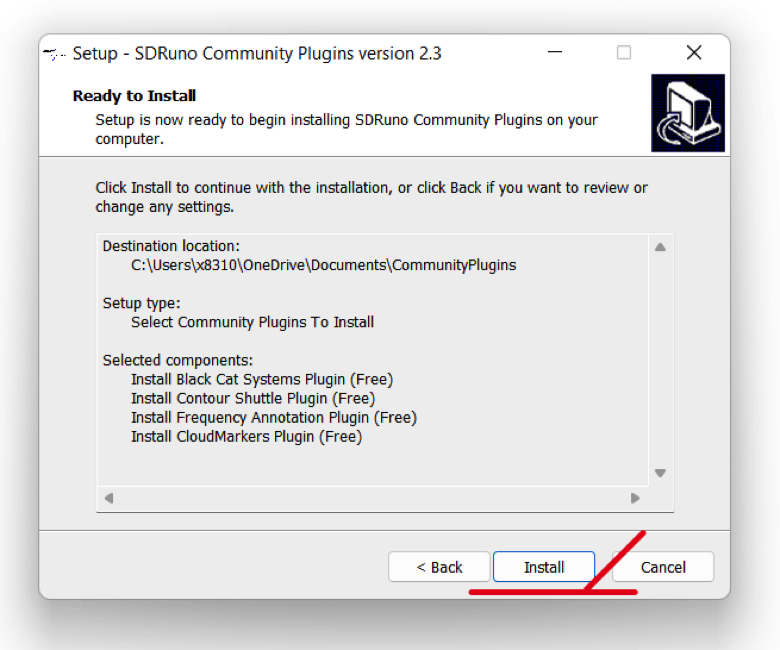
注意書が表示されます。
今までのインストールでしたら問題ないので、『 Next 』をクリックします。
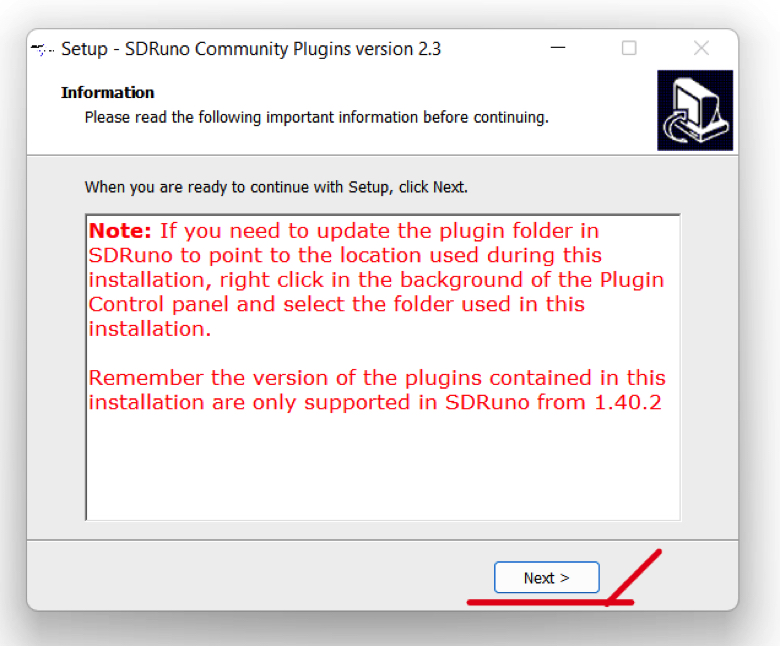
コミュニティープラグインのインストールが完了しました。
『 Finish 』をクリックします。
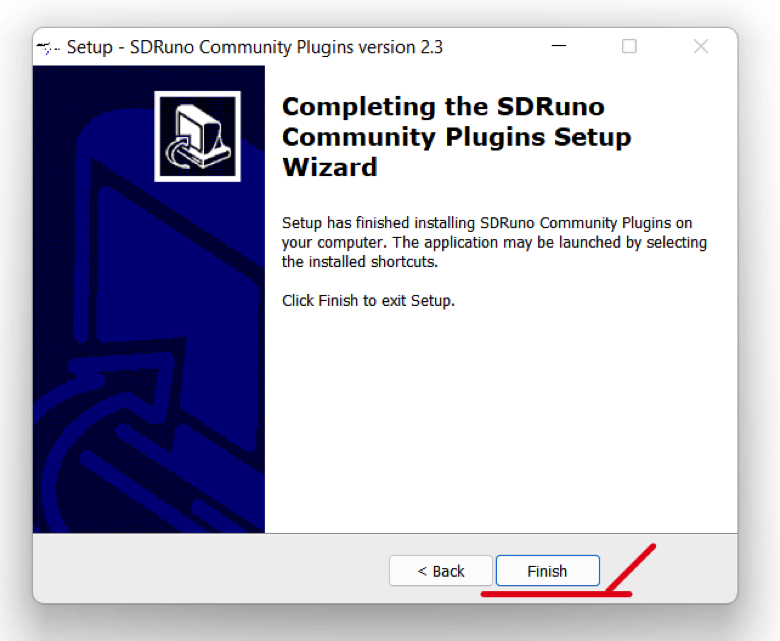
「リリースノートを表示する」にチェックを入れると、パソコンの環境によっては、この様なメッセージが表示されます。
PDFファイルを表示される方法を選んで、『 OK 』をクリックします。
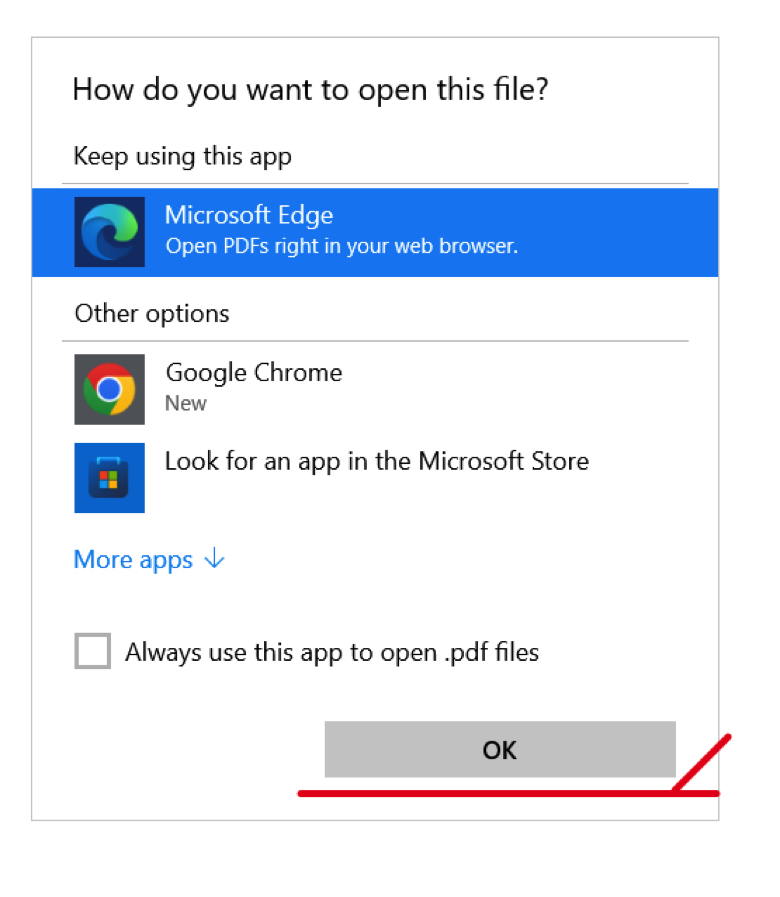
これでやっとSDRunoの一連のインストールが完了しました。
パソコンを今すぐ再起動させるか、後で再起動するか、選択して 『 Finish 』をクリックします。
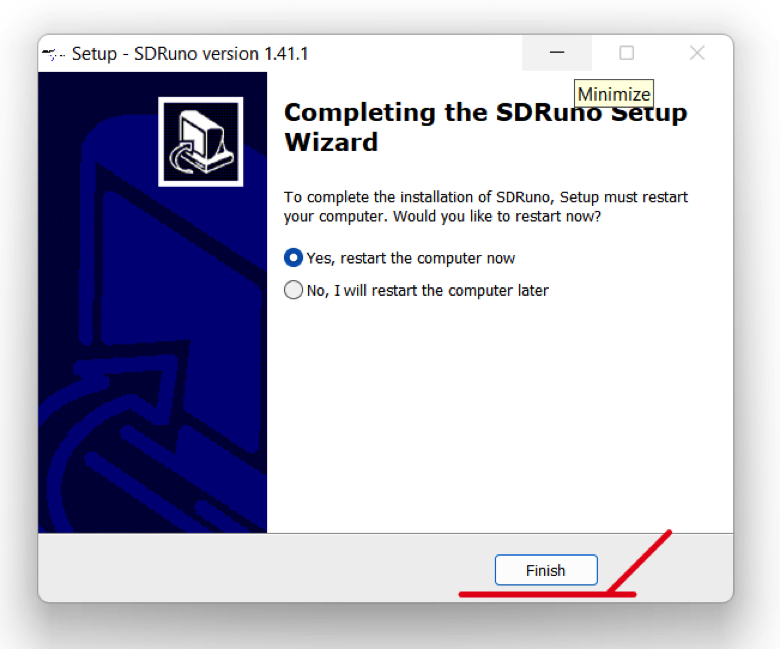
おわりに
プログラムのインストールは以上です。
次のステップは、いよいよSDRunoを起動して、放送を受信してみます。
SDRplay社の公式ホームページは、こちらから。
この情報がみなさんのお役に立てれば嬉しいです。
最後まで読んでいただき、ありがとうございました。